 |
 |
|
||
 |
||||
Сканирование в Офисном режиме
Для Office BX300F/Office TX300F, Office BX600FW/Office TX600F/SX600FW и Photo PX800FW/Photo TX800FW
Если вы запускаете Epson Scan в первый раз, программа запустится в режиме Office (Офисный) и откроется диалоговое окно режима Office (Офисный).
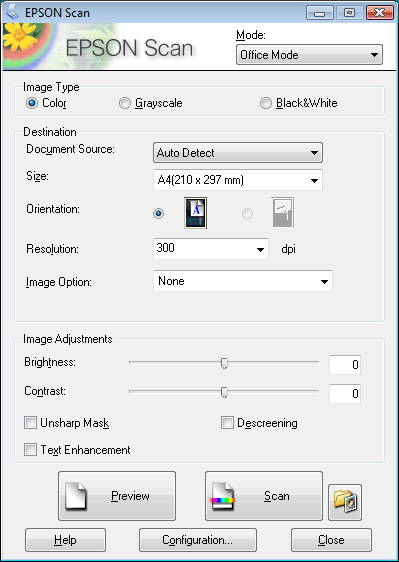
Для сканирования документов с помощью планшета, инструкции см. в разделе Сканирование в офисном режиме с помощью планшета.
Для сканирования документов с помощью автоподатчика (ADF), инструкции см. в разделе Сканирование в офисном режиме с помощью планшета.
Сканирование в офисном режиме с помощью планшета.
Для Office BX300F/Office TX300F, Office BX600FW/Office TX600F/SX600FW и Photo PX800FW/Photo TX800FW
 |
Положите оригинал на планшет. Инструкции см. в Руководстве пользователя по работе с устройством без компьютера.
|
 |
Запустите Epson Scan. Подробнее об этом — в разделе Запуск Epson Scan.
|
 |
Выберите режим Office (Офисный) в списке Mode (Режим). Подробнее об этом — в разделе Изменение режима сканирования.
|
 |
Для параметра Image Type (Тип изображения) выберите значение Color (Цвет), Grayscale (Оттенки серого) или Black&White (Черно-белый).
|
 Примечание
Примечание|
При выборе значений Grayscale (Оттенки серого) или Black&White (Черно-белый) вы можете настроить параметр Image Option (Параметр изображения) как описано ниже.
|
|
Параметр Image Option (Параметр изображения)
|
Описание
|
|
None (Нет)
|
Параметр Image Option (Параметр изображения) не применяется
|
|
Color Enhance (Улучшение цвета): Red (Красный)
|
Усиливает красную составляющую при сканировании
|
|
Color Enhance (Улучшение цвета): Green (Зеленый)
|
Усиливает зеленую составляющую при сканировании
|
|
Color Enhance (Улучшение цвета): Blue (Синий)
|
Усиливает синюю составляющую при сканировании
|
 |
Для параметра Document Source (Источник документа) выберите Auto Detect (Автоопределение) илиDocument Table (Планшет).
|
 |
Выберите значение параметра Size (Размер), соответствующее размеру загруженных документов.
|
 |
Щелкните стрелку, чтобы раскрыть список Resolution (Разрешение), и выберите подходящее разрешение для сканируемого оригинала. Подробнее об этом — в разделе Выбор необходимого разрешения.
|
 |
Щелкните Preview (Просмотр) для предварительного просмотра изображений. Откроется окно Preview (Просмотр) с вашим изображением. Подробнее об этом — в разделе Предварительный просмотр и выделение области сканирования.
|
 |
Если необходимо, настройте качество изображения. Подробнее об этом — в разделе Коррекция цвета и другие настройки изображения.
|
 |
Щелкните Scan (Сканировать).
|
Дальнейшие ваши действия зависят от того, как было запущено сканирование. Подробнее об этом — в разделе Завершение сканирования.
Сканирование в офисном режиме с помощью автоподатчика.
Для Office BX300F/Office TX300F, Office BX600FW/Office TX600F/SX600FW и Photo PX800FW/Photo TX800FW
 |
Загрузите первую страницу документа в автоподатчик. Инструкции см. в Руководстве пользователя по работе с устройством без компьютера.
|
 |
Запустите Epson Scan. Подробнее об этом — в разделе Запуск Epson Scan.
|
 |
Выберите режим Office (Офисный) в списке Mode (Режим). Подробнее об этом — в разделе Изменение режима сканирования.
|
 |
Для параметра Image Type (Тип изображения) выберите значение Color (Цвет), Grayscale (Оттенки серого) или Black&White (Черно-белый).
|
 Примечание
Примечание|
При выборе значений Grayscale (Оттенки серого) или Black&White (Черно-белый) вы можете настроить параметр Image Option (Параметр изображения) как описано ниже.
|
|
Параметр Image Option (Параметр изображения)
|
Описание
|
|
None (Нет)
|
Параметр Image Option (Параметр изображения) не применяется
|
|
Color Enhance (Улучшение цвета): Red (Красный)
|
Усиливает красную составляющую при сканировании
|
|
Color Enhance (Улучшение цвета): Green (Зеленый)
|
Усиливает зеленую составляющую при сканировании
|
|
Color Enhance (Улучшение цвета): Blue (Синий)
|
Усиливает синюю составляющую при сканировании
|
 |
Выберите одно из значений для параметра Document Source (Источник документа).
|
Auto Detect (Автоопределение): Автоматически определяет, расположен ли документ на планшете или загружен в автоподатчик.
ADF: Выберите, если с помощью автоподатчика сканируете страницы только с одной стороны.
 |
Выберите значение параметра Size (Размер), соответствующее размеру загруженных документов.
|
 |
Щелкните стрелку, чтобы раскрыть список Resolution (Разрешение), и выберите подходящее разрешение для сканируемого оригинала. Подробнее об этом — в разделе Выбор необходимого разрешения.
|
 |
Щелкните Preview (Просмотр) для предварительного просмотра изображений. Автоподатчик загрузит первую страницу, EPSON Scan проведет предварительное сканирование и отобразит результат в окне предварительного просмотра. Затем автоподатчик подаст первую страницу в приемный лоток.
|
 |
При необходимости, в окне Preview (Просмотр) можно нарисовать область выделения (рамку вокруг части документа), чтобы задать область изображения, которую нужно сканировать. Подробнее об этом — в разделе Выделение области сканирования в окне предварительного просмотра .
|
 |
Выполните необходимые дополнительные настройки параметра Image Adjustment (Настройка изображения). Подробности см. в разделе Коррекция цвета и другие настройки изображения.
|
 |
Положите первую страницу на остальные и загрузите документ (до 30 страниц или пачку толщиной 3 мм [0.1 дюйма] или меньше) в автоподатчик.
|
 |
Щелкните Scan (Сканировать).
|
Дальнейшие ваши действия зависят от того, как было запущено сканирование. Подробнее об этом — в разделе Завершение сканирования.
Если во время сканирования с использованием автоподатчика возникли проблемы, обратитесь к разделу Проблемы с автоматическим податчиком документов.
